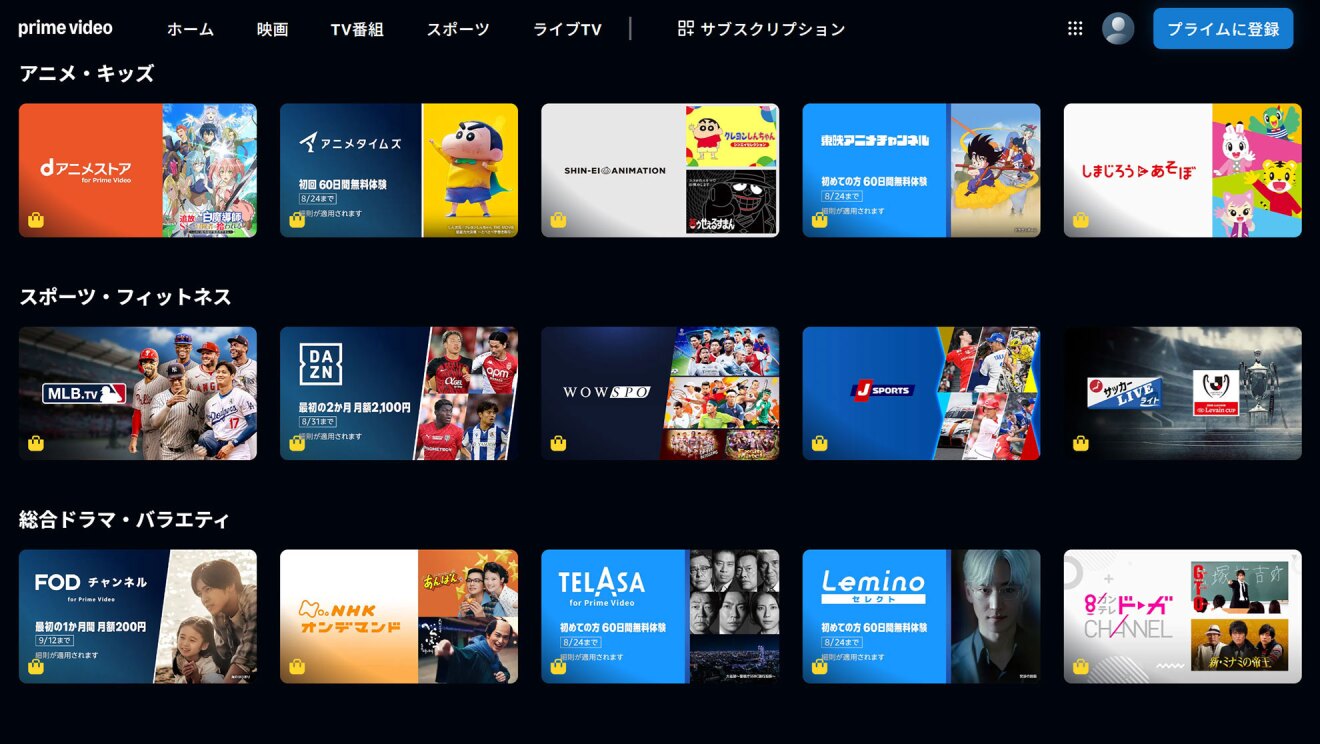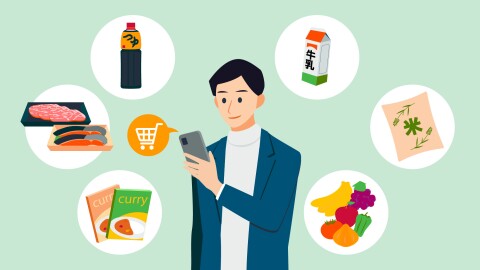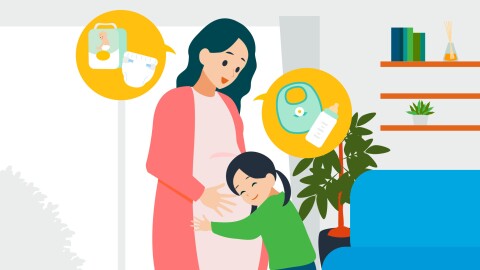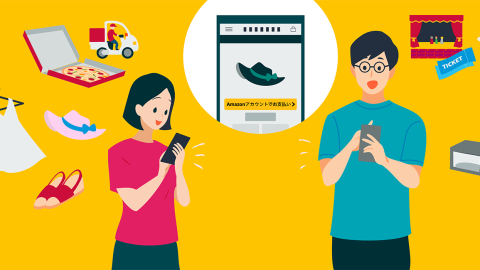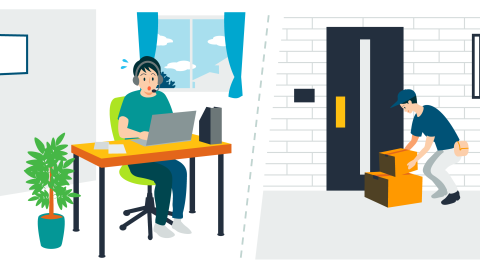Amazonのプライム会員特典の1つとして、多くの方にご利用いただいているPrime Video(プライム・ビデオ)。Prime Videoでは、国内外の映画やドラマ、バラエティーやアニメ、スポーツなど、さまざまなコンテンツを時間や場所を選ばずに楽しむことができます。
AmazonのPrime Videoをさらに便利に快適に楽しめる使い方や機能を知っておくことで、より一層楽しむことができます。今回は、Prime Videoを便利に使うための9つのポイントをご紹介します。
AmazonのPrime Video(プライム・ビデオ)の便利な使い方9つのポイント
- 1つのアカウントで複数端末(3台まで)同時に視聴できる
- 視聴制限設定でお子さんのご利用も安心
- 電波状況が悪い場所でもカクカク止まらずスムーズ再生
- インターネット環境がない場所でも動画を視聴できる
- 配信終了間近の作品をチェックしてうっかり見逃さない
- 何を観ようか迷ったときにレビューで高評価の作品をチェック
- 新着順に作品を視聴できる
- サブスクリプションに登録して、さらに豊富な作品を楽しめる
- 自動再生の設定でエンディングスキップをオンオフ
AmazonのPrime Video(プライム・ビデオ)の使い方についてよくある質問
AmazonのPrime Videoの便利な使い方 ポイント1:1つのアカウントで複数端末(3台まで)同時に視聴できる
Prime Videoは、Amazonのプライム会員の1つのアカウントを使って最大3台のデバイスで、同時に別の作品を視聴することが可能です。同じ作品を同時に視聴する場合は、2台までになります。たとえば、1つのプライム会員のアカウントを家族で共有している場合、家族それぞれがお気に入りの端末で好きな作品を同時に楽しむことができます。

AmazonのPrime Videoの便利な使い方 ポイント2:視聴制限設定でお子さんのご利用も安心
AmazonのPrime Videoでは、お子さんの年齢に合わせて視聴制限を設定できます。視聴制限を設定しておけば、ご家族で安心してコンテンツを楽しめます。
AmazonのPrime Videoの視聴制限の設定方法は次の通りです。
モバイルアプリやタブレットの場合、トップ画面で右上のユーザーアイコンを選択。次ページで右上に3つ並ぶアイコンから「歯車マーク」を選択して設定ページに進み、「権限」を選択し進んだページで「視聴制限」を選択します。
Amazonアカウントのパスワードを入力して「続ける」をタップします(Prime Video PIN(パスワード)を設定していない方はその場で設定するよう求められるので、4桁の数字を設定してください)。
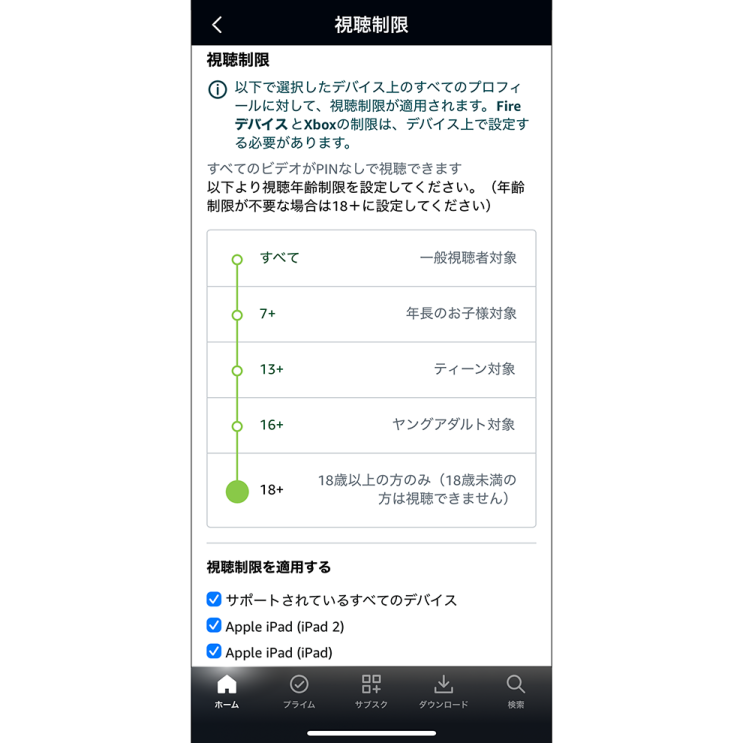
視聴制限の設定画面ページまで進んだら、年長のお子様対象(+7)、ティーン対象(+13)、ヤングアダルト対象(16+)、18歳以上(18+)、一般視聴者対象のいずれかを選んで、制限を変更することができます。また、ページ下部で視聴制限を適用するデバイスを選択できるので、お子さんが利用するデバイスだけに視聴制限をかけることも可能です。
パソコンで設定する場合、Prime Videoのホーム画面から右上に表示されている「ユーザーアイコン」>「アカウントと設定」>「権限」から変更(「アカウント&リスト」>「アカウントサービス」>「デジタルコンテンツとデバイス」>「Prime Videoの設定」でも同じ画面に移動できます)。
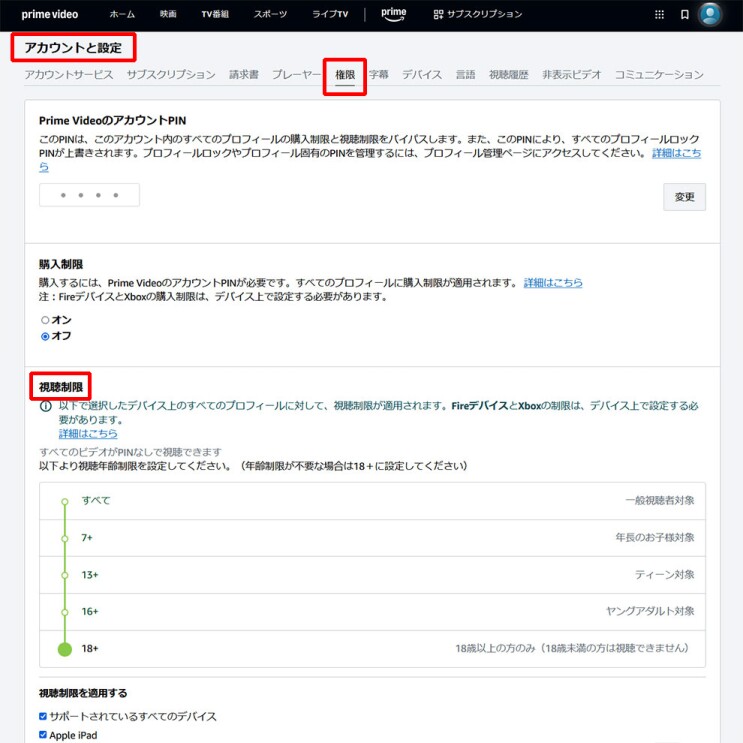
AmazonのPrime Videoの便利な使い方 ポイント3:電波状況が悪い場所でもカクカク止まらずスムーズ再生
通信状況が悪い環境で動画をストリーミングで再生すると、途中で止まってしまったり、画面がカクカクと乱れてしまったり、スムーズに再生できずストレスを感じることはないでしょうか。そんなときは動画の品質を下げることで改善できます。
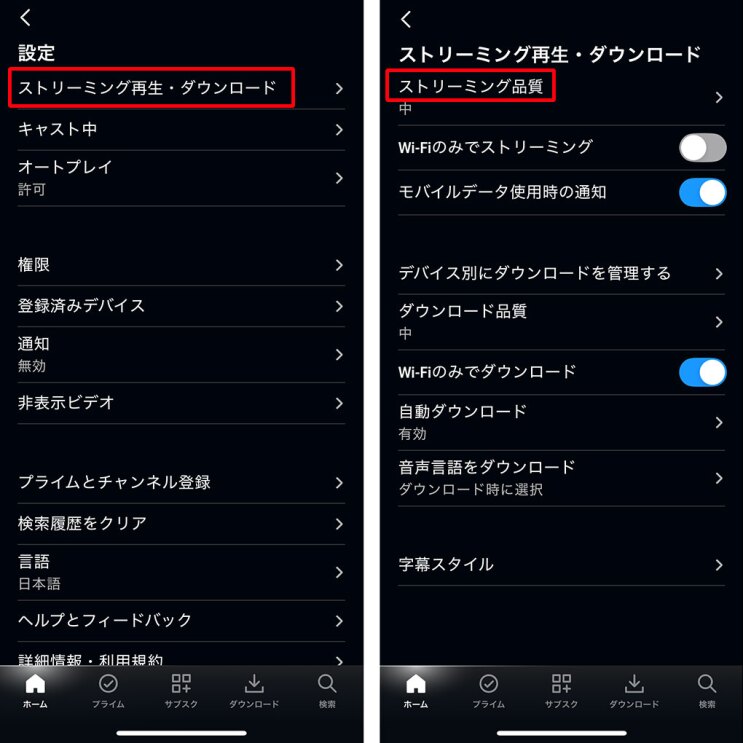
モバイルアプリの場合、右上のユーザーアイコンを選択。右上に3つ並ぶアイコンから「歯車マーク」をタップして設定ページに進み、「ストリーミングを再生・ダウンロード」を選択。進んだページで「ストリーミング品質」を選択します。
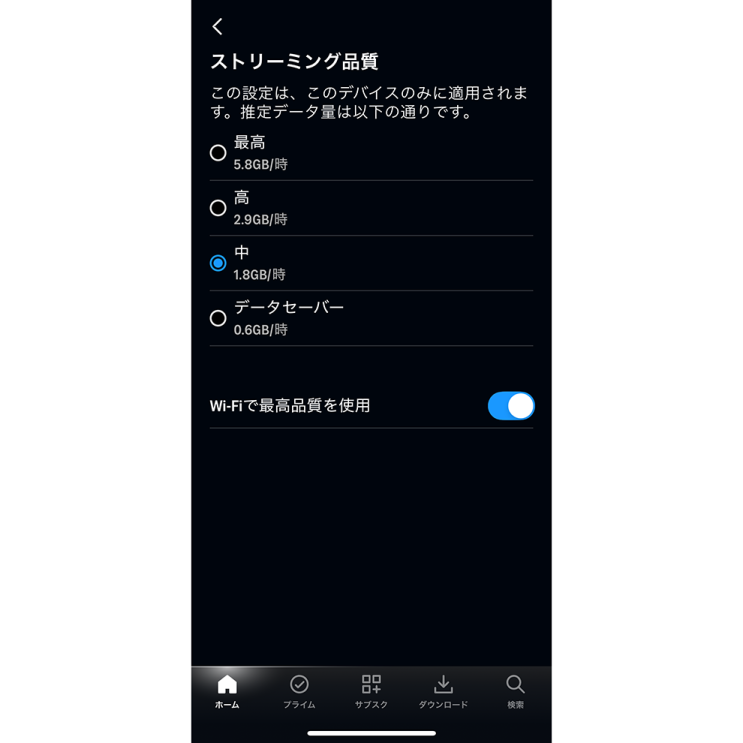
チェックが入っているのが現在設定されている画質になりますので、環境にあわせて画質を変更します。通信状況があまりよくない場所では「中」を選択すれば、画質は下がりますが再生はスムーズになります。
AmazonのPrime Videoの便利な使い方 ポイント4:インターネット環境がない場所でも動画を視聴できる
インターネット通信環境がない場所で動画を楽しみたい人や、スマートフォンのデータ通信量を抑えたい人は、あらかじめ通信環境が整っている場所で作品をダウンロードしておきましょう。ダウンロードはモバイルアプリでのみ利用できる機能で、1つのアカウントで合計25本までダウンロードが可能です。スマートフォンやタブレットで使えるので、旅行や通勤中にも快適に視聴できます。
※MicrosoftのアプリWindows用Prime Videoをインストールすればパソコンでもダウンロード可能です
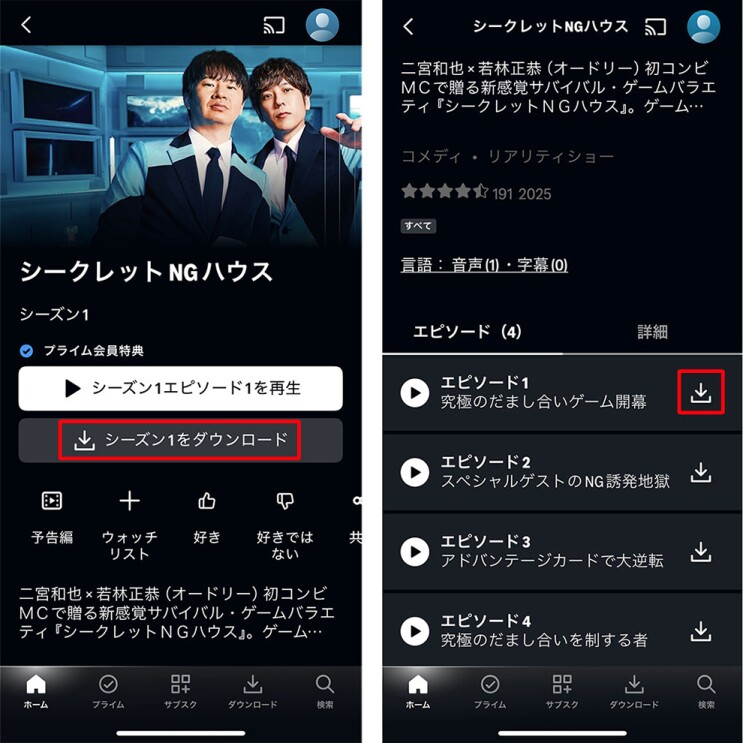
テレビシリーズなどの場合、作品ページの再生ボタンの下にある「シーズン1をダウンロード」を選択すれば、1シーズンを一括でダウンロードできます。エピソードリストの右端にあるダウンロードアイコンからエピソードごとのダウンロードも可能です。ダウンロードした作品は、アプリ画面下部の「ダウンロード」メニューから視聴できます。
ちなみに、作品によってはダウンロードできないものがあります。また、動画を再生する端末のデータ容量に空きがない場合も、ダウンロードできないことがありますのでご注意ください。ダウンロードした動画は保存期間が30日、視聴期間が48時間となっていますので、期間を過ぎた場合、再度ダウンロードする必要があります。
あとは、リモコンで好きなコンテンツを選ぶだけです。
AmazonのPrime Videoの便利な使い方 ポイント5:配信終了間近の作品をチェックしてうっかり見逃さない
「観たいと思っていたのに、気づいたら配信が終了していた」という経験はありませんか? AmazonのPrime Videoでは、配信終了が近い作品を簡単に一覧で表示でき、作品それぞれの具体的な配信終了日も確認できるので、見逃しを防げます。
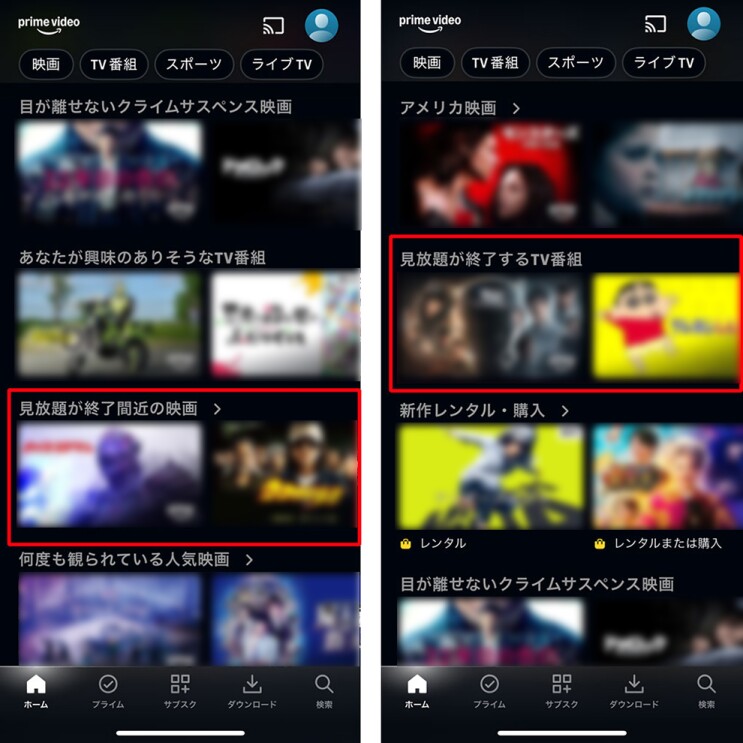
モバイルアプリでは、ホーム画面上でページを下にスクロールし、「見放題が終了間近の映画」または「見放題が終了するTV番組」を選択すると、該当作品が一覧表示されます。作品詳細ページには配信終了日が表示されるので、作品選びの参考にしてみてください。
AmazonのPrime Videoの便利な使い方 ポイント6:何を観ようか迷ったときに高評価の作品をチェック
観たい作品が決まらず、作品選びに迷ったときは、実際に作品を観た人からの評価を参考にしてみましょう。
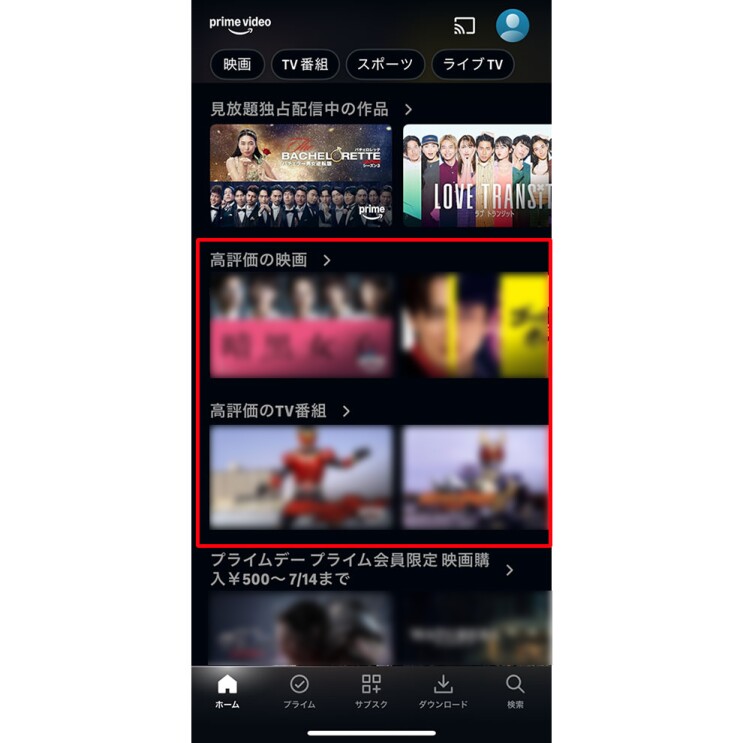
モバイルアプリでは、ホーム画面上でページを下にスクロールしていくと「高評価の映画(カテゴリー名)」や「高評価のTV番組」が表示されるので、タップします。
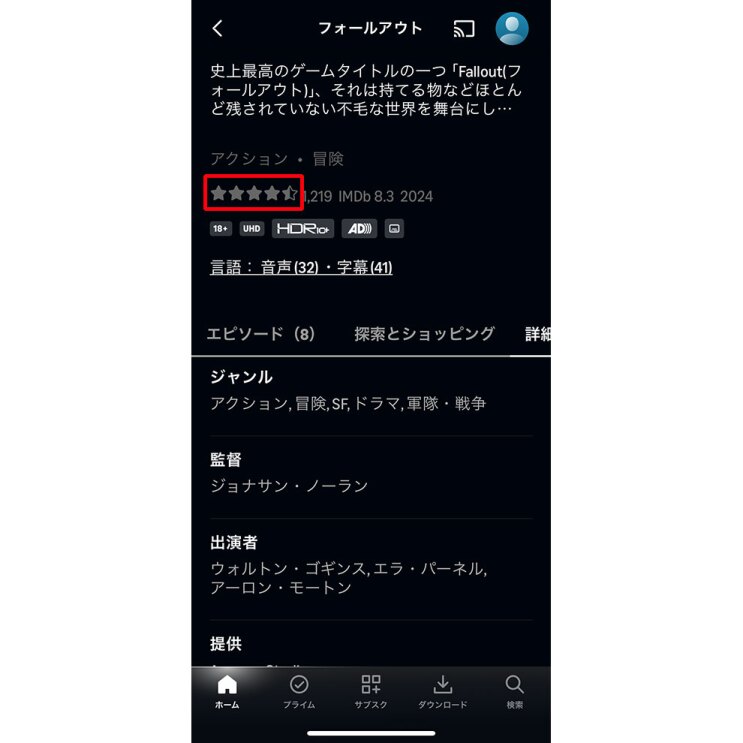
一覧で表示された作品の中から気になるものを選択して「詳細」を選択すれば、実際に作品を見たユーザーの評価に基づく★の数を確認することができます。また、画面下のツールバーから「検索」を選択して表示される検索画面からも「高評価された作品」を、カテゴリー関係なく一覧で確認できます。
AmazonのPrime Videoの便利な使い方 ポイント7:新着順に作品を視聴できる
豊富な作品数を誇るPrime Videoには、続々と新しい作品が追加されます。観たいと思っていた作品や話題の作品が追加されたときに見逃さないために、新規で追加更新された作品を確認してみましょう。
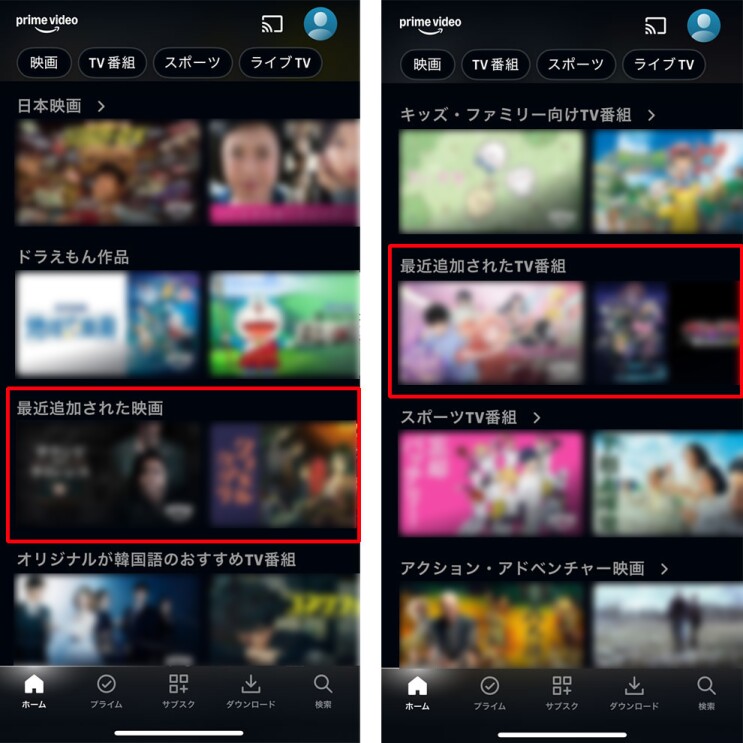
モバイルアプリでは、ホーム画面上で下にスクロールすると「最近追加された映画(カテゴリー名)」や「最近追加されたTV番組」が表示されます。
そのほかにも、AmazonのPrime Videoでは、「人気上昇中の映画/TV番組」や「トップ10(日本)」「〇〇を視聴した方へのおすすめ」「字幕版映画」「何度も観られている人気映画」など、さまざまなアプローチで作品選びをサポートしてくれます。
AmazonのPrime Videoの便利な使い方 ポイント8:サブスクリプションに登録して、さらに豊富な作品を楽しめる
「サブスクリプション」はAmazonのPrime Videoのサービスに有料の他会社映像チャンネルのプラットフォームを追加できるサービスです。
※「Prime Videoチャンネル」は「サブスクリプション」に名称変更されました。
登録できるサブスクリプション数は72(2025年8 月現在)あり、アニメやスポーツ、ミュージック、時代劇、海外ニュース番組など幅広いコンテンツが用意されています。サブスクリプションごとに月額料金が異なるので登録前にご確認ください。サブスクリプションの追加、解除はパソコンおよびモバイルアプリから行えます。

AmazonのPrime Videoの便利な使い方 ポイント9:自動再生の設定でエンディングスキップをオンオフ
AmazonのPrime Videoでは、「自動再生」がデフォルトでオンになっています。TV番組などシリーズ作品の1エピソード終了後、エンディングがスキップされ、次のエピソードが自動的に始まります。便利な機能ですが、作品によってはクレジットが流れた後に製作者による「お楽しみ」が用意されていることもあります。スキップせずにクレジットを最後まで見たい場合には、以下の操作で設定を変更できます。
自動再生の設定方法
Amazonにログインした状態で「アカウント&リスト」のプルダウンメニューから「アカウントサービス」を開きます。
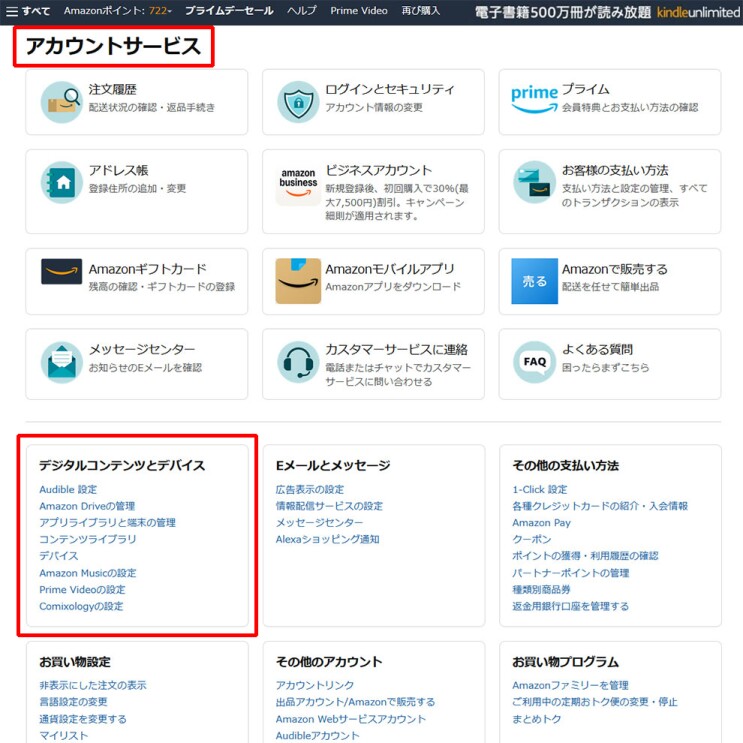
画面左下の方にある「デジタルコンテンツとデバイス」から、「Prime Videoの設定」を選んで移動します。
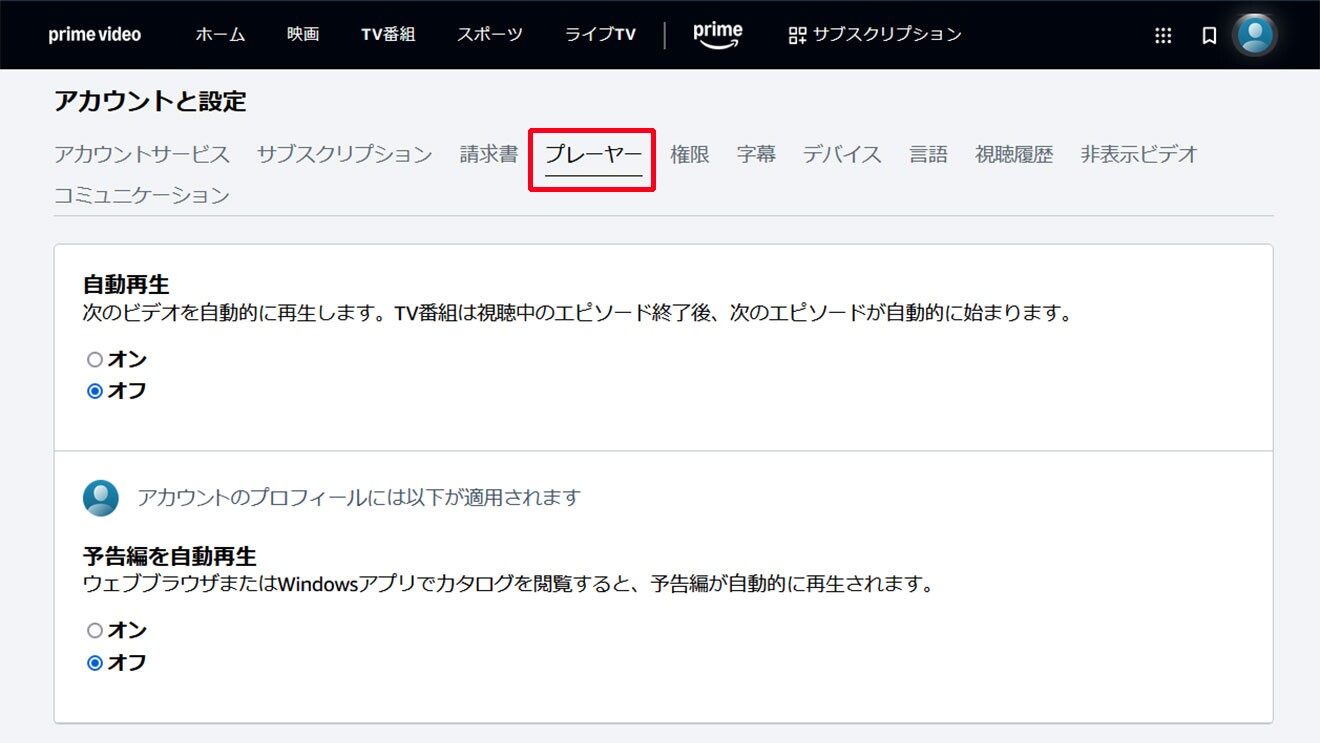
Prime Videoの「アカウントと設定」画面で「プレーヤー」タブを選択し、上側にある「自動再生」の「オフ」にチェックを入れます。
モバイルアプリの場合、トップ画面で右上のユーザーアイコンを選択します。
次ページで右上に3つ並ぶアイコンから「歯車マーク」を選択して設定ページに進み、「オートプレイ」を選択し進んだページでトグルをオフにします。設定画面に戻り、オートプレイが「許可」から「無効」になっていることをご確認ください。
自動再生がオフになると、エンディングがスキップされなくなります。エンディングの映像が毎回少しずつ変化するコンテンツやエンディングをゆっくり楽しみたい場合に便利な設定です。
さまざまな楽しみ方があるAmazonのPrime Video。今回ご紹介したポイントをぜひお試しください。
AmazonのPrime Video(プライム・ビデオ)の使い方についてよくある質問
広告を表示させないようにするにはどうしたらいいですか?
月額料金のサブスクリプション「Prime Video広告フリー」にご登録いただくと、アカウントにリンクされているプロフィールでは広告が表示されなくなります。
※一部のタイトルには、映画やTV番組の前に配信されるキャンペーンの予告編が含まれます。これらの予告編はスキップできますが、Prime Video広告フリーでは削除できません。
「Prime Video広告フリー」は、Prime Videoのウェブサイトから以下の手順でご登録いただけます。
1. アカウントサービスに移動します。
2.「Prime Video広告フリーに登録」を選択します。
3.「定期購読を開始」を選択します。
AmazonのPrime Videoは4K高画質で視聴できますか?
はい。AmazonのPrime VideoはSD標準画質、HD高画質、4K Ultra HD画質からコンテンツを選んで楽しめます。
4KUHD対応のコンテンツを視聴するには、Prime Videoのトップ画面で検索バーに任意の検索ワードを入れます。
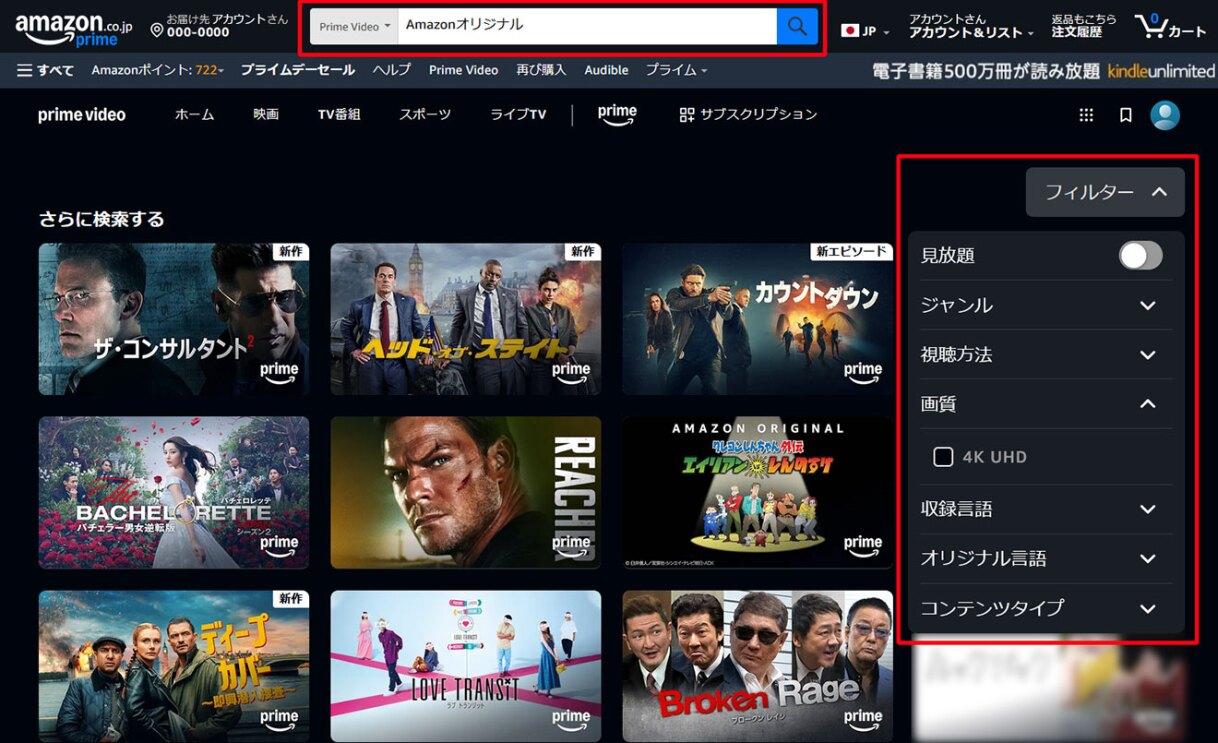
検索結果画面の右上に「フィルター」ボタンが表示されるので、プルダウンの「画質」で「4K UHD」にチェックを入れてください。
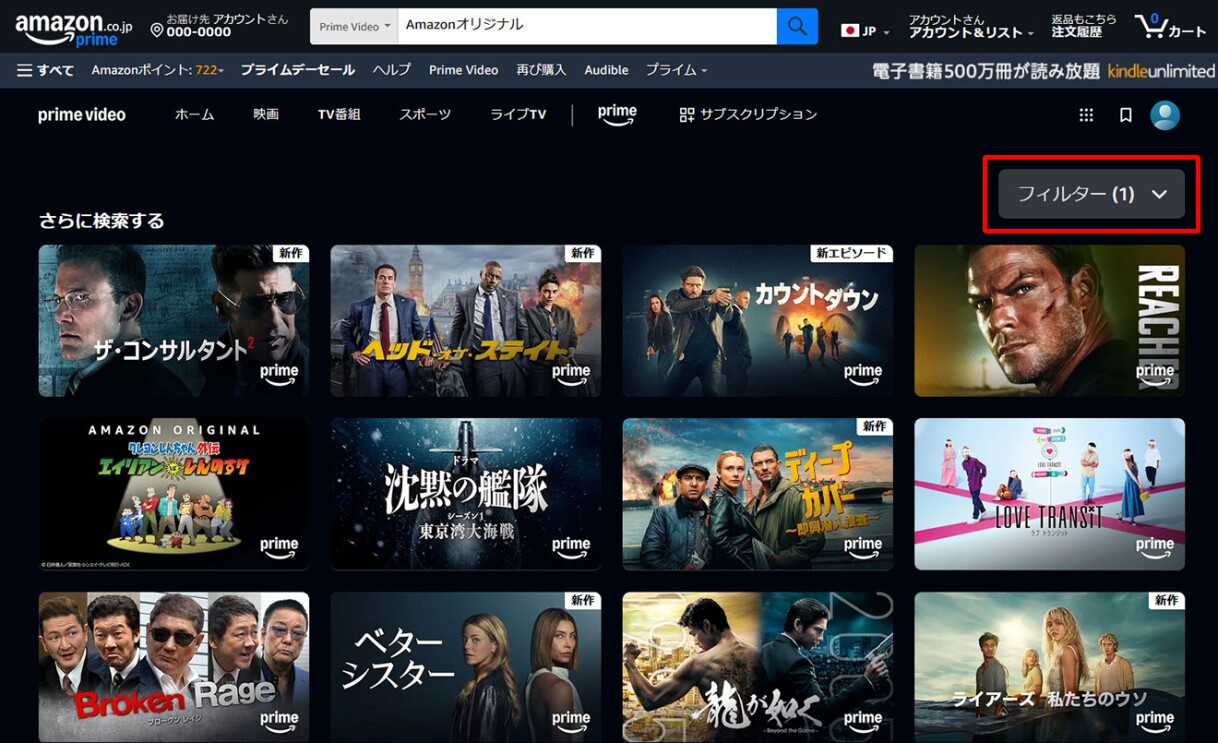
フィルターボタンが「フィルター(1)」に変わり、4K UHDの作品が表示されます。
※4K UHD対応の作品が4K UHDで視聴できずHDでの再生になる場合、複数の原因が考えられます。フォーラム投稿への回答にあるトラブルシューティングをお試しください。
AmazonのPrime Videoはどうやったら見られますか?
AmazonのPrime Video(プライム・ビデオ)の視聴にはAmazonプライムの会員登録が必要です。会員登録すると、話題の映画や人気のアニメ、注目のドラマやスポーツ生配信、Amazonオリジナル作品を含む数多くの特典対象作品が追加料金なしでお楽しみいただけるだけでなく、お急ぎ便やお届け日時指定便などの迅速で便利な配送特典も追加料金なしで無制限に利用でき、その他さまざまなショッピング特典もご利用いただけます。Amazonプライムは、30日間の無料体験後は月600円、年5,900円で利用できます。学生の方であれば、学割のプライム「Prime Student」を月300円で利用可能です。
パソコンではPrime VideoのWebサイトから、スマートフォンやタブレット端末からはPrime Video アプリで視聴できます。また、Fire TVシリーズをテレビに接続すれば、Prime Videoを大画面で迫力ある映像で、家族やグループで楽しむことができます。
Prime Videoアプリのダウンロードはこちらからできます。
Prime Video iOS版
Prime Video Android版
Amazonプライムについて詳しくはamazon.co.jp/primeへ
Prime Video の新着コンテンツはこちらからご覧いただけます。
そのほかのAmazonのニュースを読む